
កាតវីដេអូដើរតួយ៉ាងសំខាន់ក្នុងការបង្ហាញក្រាហ្វិចនៅលើកុំព្យួទ័រដែលមានវីនដូ 7 បន្ថែមទៀតកម្មវិធីក្រាហ្វិកដែលមានអនុភាពនិងហ្គេមកុំព្យូទ័រទំនើបនៅលើកុំព្យូទ័រដែលមានកាតវីដេអូខ្សោយនឹងមិនដំណើរការធម្មតាទេ។ ដូច្នេះវាមានសារៈសំខាន់ខ្លាំងណាស់ក្នុងការកំណត់ឈ្មោះ (ក្រុមហ៊ុនផលិតនិងម៉ូដែល) នៃឧបករណ៍ដែលបានតំឡើងនៅលើកុំព្យូទ័ររបស់អ្នក។ ដោយបានធ្វើនេះអ្នកប្រើនឹងអាចរកឃើញថាតើប្រព័ន្ធនេះសមស្របសម្រាប់តម្រូវការអប្បបរមានៃកម្មវិធីជាក់លាក់ឬអត់។ ក្នុងករណីនេះប្រសិនបើអ្នកឃើញថាអាដាប់ធ័រវីដេអូរបស់អ្នកមិនមានទប់ទល់នឹងភារកិច្ចឈ្មោះដែលស្គាល់គំរូនិងលក្ខណៈរបស់វាអ្នកអាចយកឧបករណ៍ដែលមានអនុភាពជាងនេះ។
វិធីសាស្រ្តក្នុងការកំណត់ក្រុមហ៊ុនផលិតនិងម៉ូដែល
ឈ្មោះរបស់ក្រុមហ៊ុនផលិតនិងម៉ូដែលកាតវីដេអូជាការពិតអាចត្រូវបានមើលលើផ្ទៃរបស់វា។ ប៉ុន្តែដើម្បីបើកករណីកុំព្យូទ័រសម្រាប់តែនេះមិនមែនសមហេតុផលទេ។ លើសពីនេះទៅទៀតមានវិធីជាច្រើនទៀតដើម្បីស្វែងរកព័ត៌មានចាំបាច់ដោយមិនចាំបាច់បើកឯកតាប្រព័ន្ធនៃកុំព្យូទ័រដែលមានស្ថានីឬលំនៅដ្ឋានកុំព្យូទ័រយួរដៃ។ ជម្រើសទាំងអស់នេះអាចត្រូវបានបែងចែកជាពីរក្រុមធំគឺឧបករណ៍ប្រព័ន្ធខាងក្នុងនិងកម្មវិធីភាគីទីបី។ ពិចារណាវិធីផ្សេងៗដើម្បីរកឈ្មោះរបស់ក្រុមហ៊ុនផលិតនិងគំរូនៃកាតវីដេអូកុំព្យូទ័រដែលមានប្រព័ន្ធប្រតិបត្តិការវីនដូ 7 ។វិធីទី 1: អេអាយអេ 64 (អេវឺរេស)
ប្រសិនបើអ្នកពិចារណាលើកម្មវិធីរបស់ភាគីទីបីឧបករណ៍មួយក្នុងចំណោមឧបករណ៍ដែលមានឥទ្ធិពលបំផុតសម្រាប់ការធ្វើរោគវិនិច្ឆ័យកុំព្យូទ័រហើយប្រព័ន្ធប្រតិបត្តិការគឺជាកម្មវិធីអេអេសអេ 64 ដែលត្រូវបានគេហៅថាអេវឺរេស។ ក្នុងចំណោមពូទិករបស់កុំព្យូទ័រដែលឧបករណ៍ប្រើប្រាស់នេះមានសមត្ថភាពអាចចេញបានវាអាចកំណត់បាននូវគំរូកាតវីដេអូ។
- ដំណើរការ Aida64 ។ ក្នុងអំឡុងពេលដំណើរការចាប់ផ្តើមកម្មវិធីអនុវត្តប្រព័ន្ធស្កេនដោយស្វ័យប្រវត្តិ។ នៅក្នុងផ្ទាំង "Memor" ចុចលើ "បង្ហាញ" ។
- នៅក្នុងបញ្ជីនៃបញ្ជីចុចលើធាតុ "ខួរក្បាល" ។ នៅផ្នែកខាងស្តាំនៃបង្អួចនៅក្នុងប្លុក "លក្ខណសម្បត្តិរបស់ក្រាហ្វិចដំណើរការ" ស្វែងរកប៉ារ៉ាម៉ែត្រ "អាដាប់ធ័រវីដេអូ" ។ វាត្រូវតែជាដំបូងនៅក្នុងបញ្ជី។ ផ្ទុយពីវាគឺជាឈ្មោះរបស់អ្នកផលិតកាតវីដេអូនិងគំរូរបស់វា។
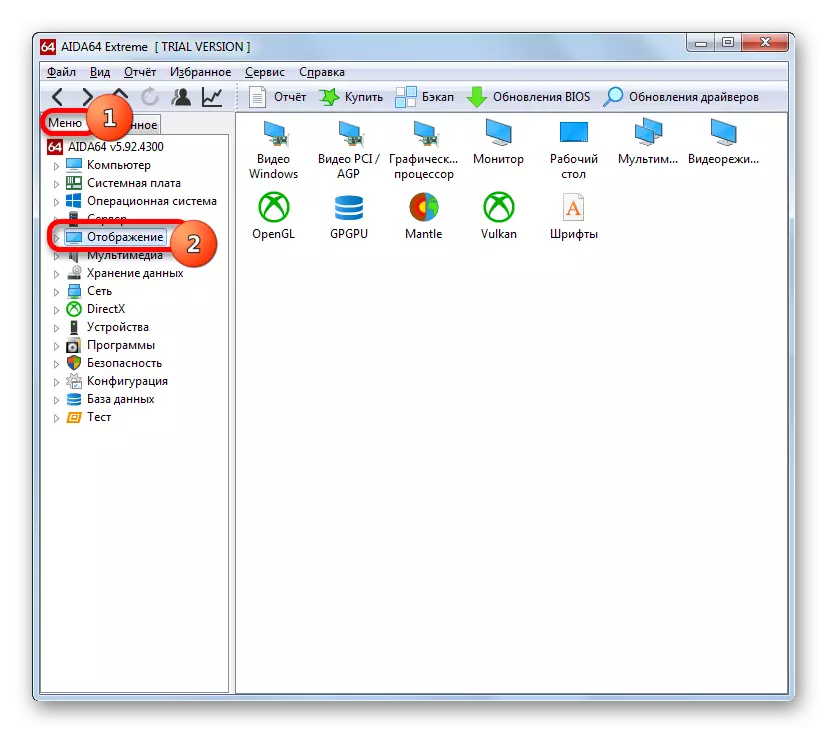
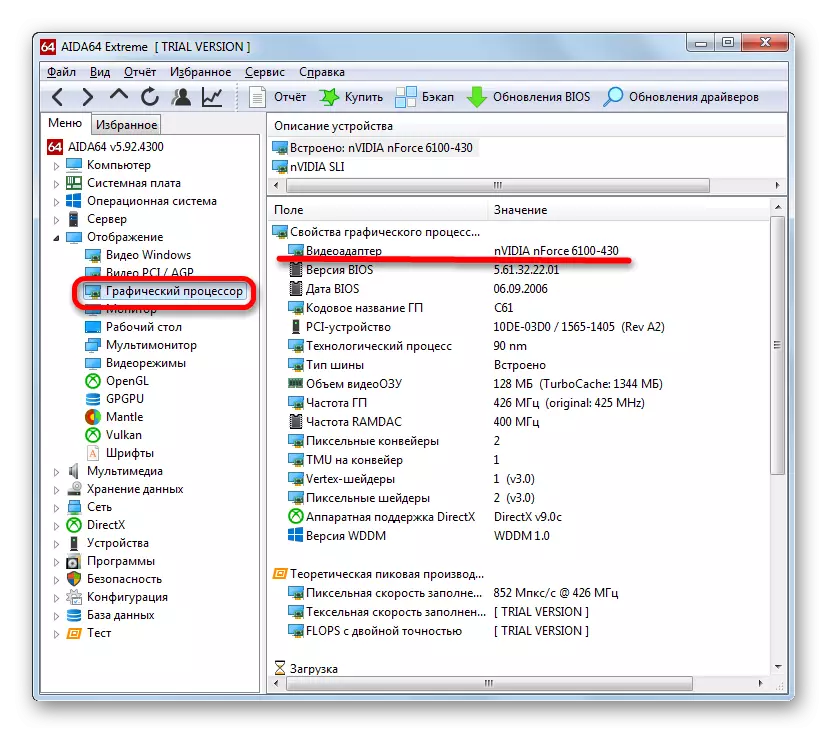
គុណវិបត្តិចម្បងនៃវិធីសាស្ត្រនេះគឺថាឧបករណ៍ប្រើប្រាស់ត្រូវបានបង់ទោះបីជាមានរយៈពេលសាកល្បងឥតគិតថ្លៃយូរអង្វែងក្នុងរយៈពេល 1 ខែក៏ដោយ។
វិធីទី 2: GPU-Z
ឧបករណ៍ប្រើប្រាស់របស់ភាគីទីបីមួយផ្សេងទៀតដែលមានសមត្ថភាពក្នុងការឆ្លើយសំណួរគឺថាម៉ូឌែតអាដាប់ធ័រវីដេអូត្រូវបានតំឡើងនៅលើកុំព្យូទ័ររបស់អ្នកគឺជាកម្មវិធីតូចមួយដើម្បីកំណត់លក្ខណៈសំខាន់របស់កុំព្យូទ័រ - GPU-Z ។
វិធីសាស្រ្តនេះកាន់តែងាយស្រួល។ បន្ទាប់ពីចាប់ផ្តើមកម្មវិធីដែលមិនត្រូវការការដំឡើងវាគ្រប់គ្រាន់ហើយក្នុងការចូលទៅកាន់ផ្ទាំង "កាតក្រាហ្វិក" (វាដោយវិធីនេះបើកតាមលំនាំដើម) ។ នៅក្នុងវាលខ្ពស់បំផុតនៃបង្អួចបើកដែលត្រូវបានគេហៅថា "ឈ្មោះ" គ្រាន់តែឈ្មោះនៃយីហោកាតវីដេអូ។
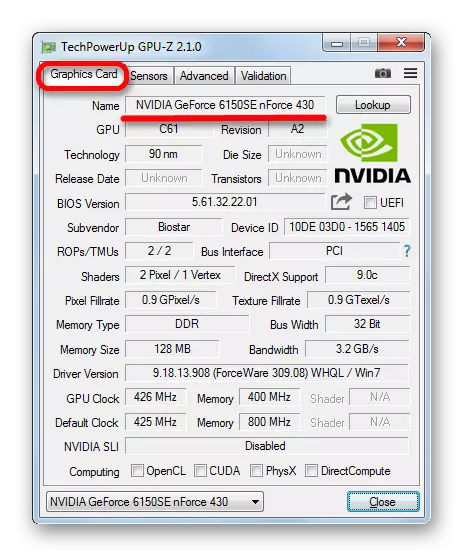
វិធីសាស្រ្តនេះគឺល្អពីព្រោះ GPU-Z យកទំហំថាសតិចបំផុតនិងប្រើប្រាស់ធនធានប្រព័ន្ធជាងអេឌីអា 64 ។ លើសពីនេះទៀតដើម្បីស្វែងរកគំរូកាតវីដេអូបន្ថែមលើការបើកដំណើរការកម្មវិធីដោយផ្ទាល់វាមិនចាំបាច់ក្នុងការអនុវត្តឧបត្ថម្ភណាមួយឡើយ។ សំខាន់បូកគឺកម្មវិធីនេះពិតជាឥតគិតថ្លៃ។ ប៉ុន្តែមានគុណវិបត្តិមួយ។ GPU-Z មិនមានចំណុចប្រទាក់និយាយភាសារុស្ស៊ីទេ។ ទោះយ៉ាងណាក៏ដោយដើម្បីកំណត់ឈ្មោះកាតវីដេអូដែលផ្តល់ឱ្យនូវការយល់ដឹងដោយវិចារណញាណនៃដំណើរការនេះកង្វះនេះមិនសំខាន់ទេ។
វិធីទី 3: អ្នកគ្រប់គ្រងឧបករណ៍
ឥឡូវយើងងាកទៅរកវិធីដើម្បីស្វែងរកឈ្មោះក្រុមហ៊ុនផលិតអាដាប់ធ័រវីដេអូដែលត្រូវបានអនុវត្តដោយប្រើឧបករណ៍វីនដូដែលមានស្រាប់។ ព័ត៌មាននេះអាចត្រូវបានទទួលបានជាបឋមដោយចូលទៅកាន់កម្មវិធីគ្រប់គ្រងឧបករណ៍។
- ចុចលើប៊ូតុង "ចាប់ផ្តើម" នៅផ្នែកខាងក្រោមនៃអេក្រង់។ នៅក្នុងម៉ឺនុយដែលបើក, ចុច "ផ្ទាំងបញ្ជា" ។
- បញ្ជីផ្នែកនៃផ្ទាំងបញ្ជាបើក។ ចូលទៅកាន់ "ប្រព័ន្ធនិងសុវត្ថិភាព" ។
- នៅក្នុងបញ្ជីឈ្មោះសូមជ្រើសរើសប្រព័ន្ធ។ ឬអ្នកអាចចុចភ្លាមៗលើឈ្មោះរបស់កម្មវិធីគ្រប់គ្រងឧបករណ៍។
- ប្រសិនបើអ្នកបានជ្រើសរើសជម្រើសដំបូងបន្ទាប់ពីប្តូរទៅបង្អួច "ប្រព័ន្ធ" នៅក្នុងមឺនុយចំហៀងធាតុកម្មវិធីគ្រប់គ្រងឧបករណ៍នឹងមាន។ អ្នកគួរតែចុចលើវា។
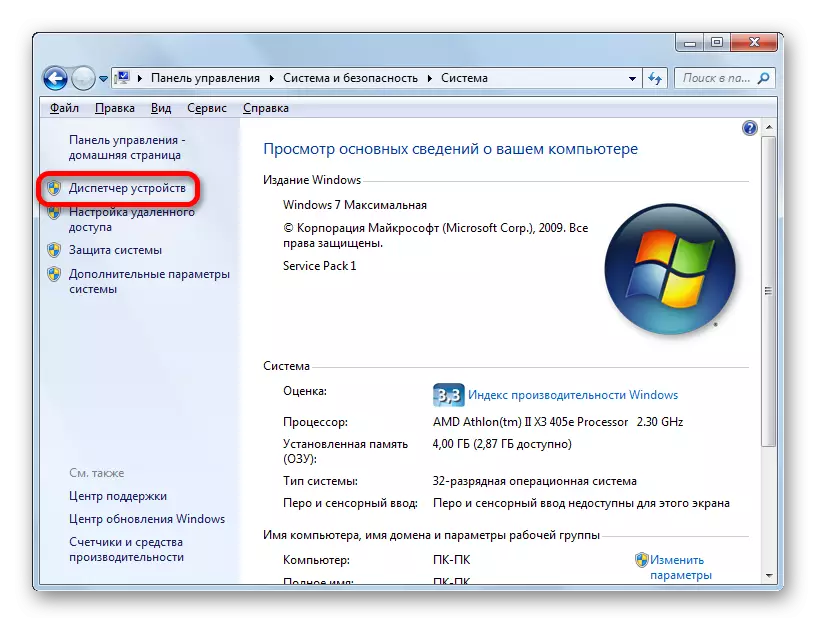
មានជម្រើសផ្លាស់ប្តូរជំនួសដែលមិនពាក់ព័ន្ធនឹងការប្រើប្រាស់ប៊ូតុង "ចាប់ផ្តើម" ។ វាអាចត្រូវបានធ្វើដោយប្រើឧបករណ៍ "រត់" ។ ដោយវាយឈ្នះ Win + R, យើងហៅឧបករណ៍នេះ។ បើកបរក្នុងវិស័យរបស់វា:
devmgmt.msc ។
ចុច "យល់ព្រម" ។
- បន្ទាប់ពីការផ្លាស់ប្តូរទៅកម្មវិធីគ្រប់គ្រងឧបករណ៍ត្រូវបានអនុវត្តចុចលើឈ្មោះ "អាដាប់ធ័រវីដេអូ" ។
- កត់ត្រាជាមួយនឹងយីហោកាតវីដេអូ។ ប្រសិនបើអ្នកចង់ដឹងបន្ថែមអំពីវាលម្អិតបន្ថែមទៀតចុចទ្វេដងលើធាតុនេះ។
- បង្អួចអាដាប់ធ័រអាដាប់ធ័របើក។ នៅជួរខាងលើមានឈ្មោះសម្រាប់ម៉ូដែលរបស់វា។ នៅក្នុងផ្ទាំង "ទូទៅ" ផ្ទាំង "ព័ត៌មាន" "ព័ត៌មាន" និង "ធនធាន" អ្នកអាចរកឃើញព័ត៌មានផ្សេងៗអំពីកាតវីដេអូ។

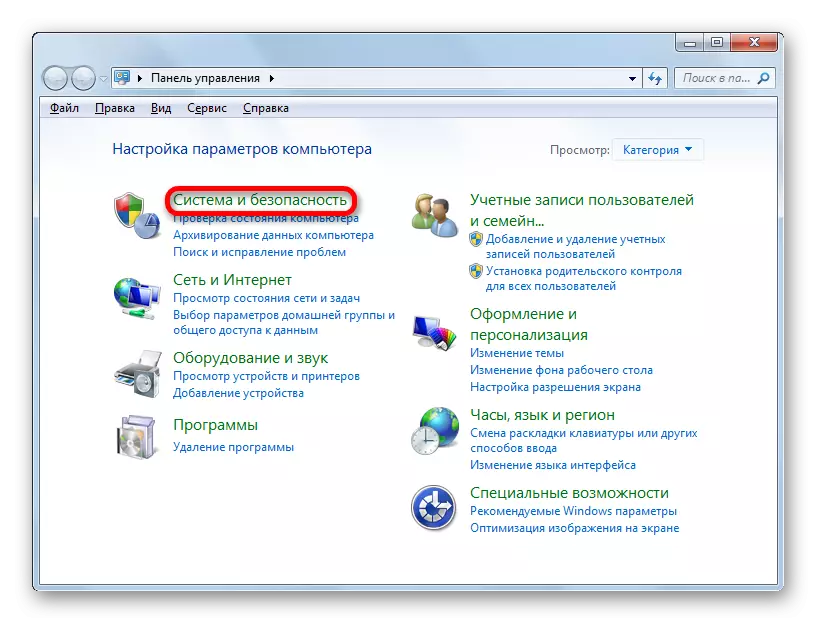
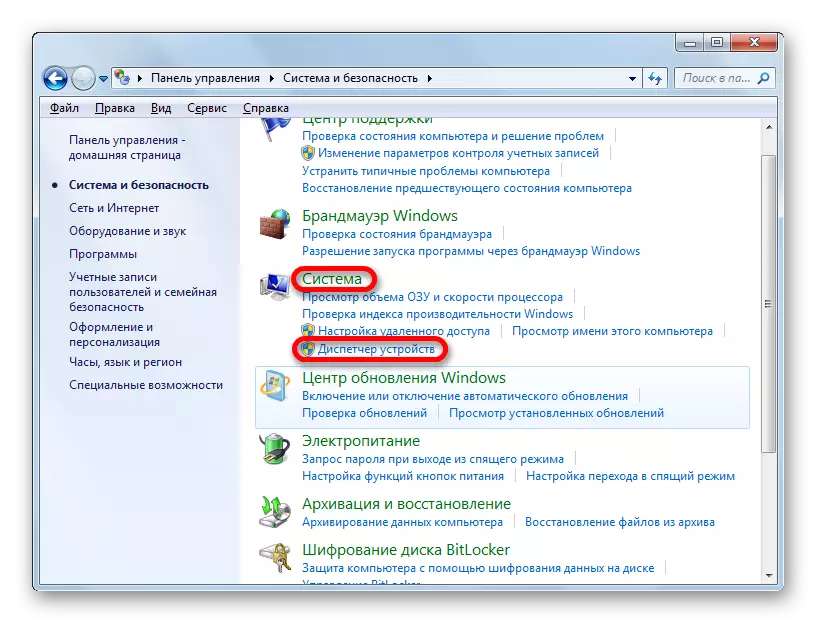
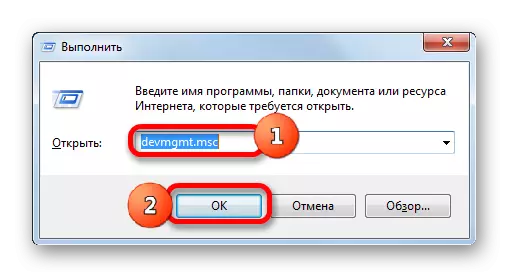
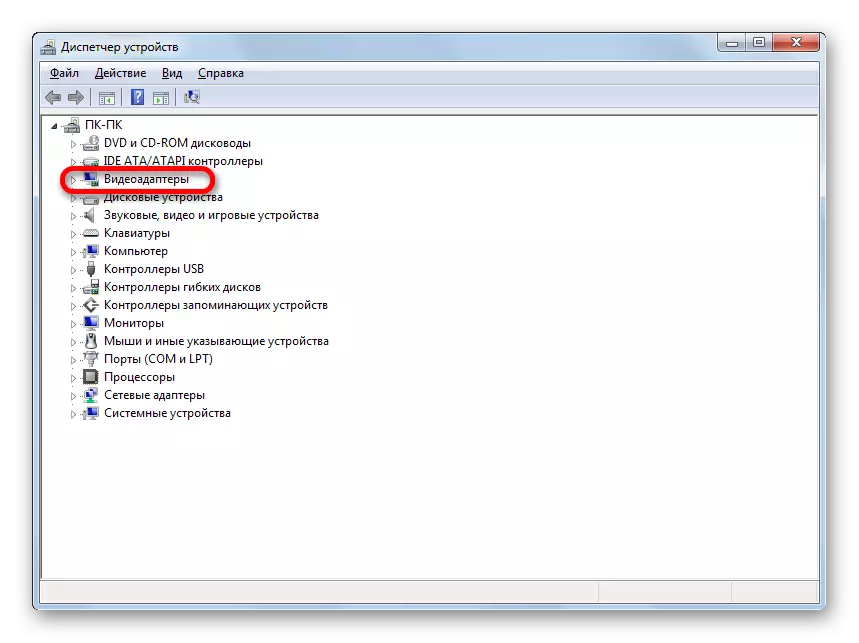
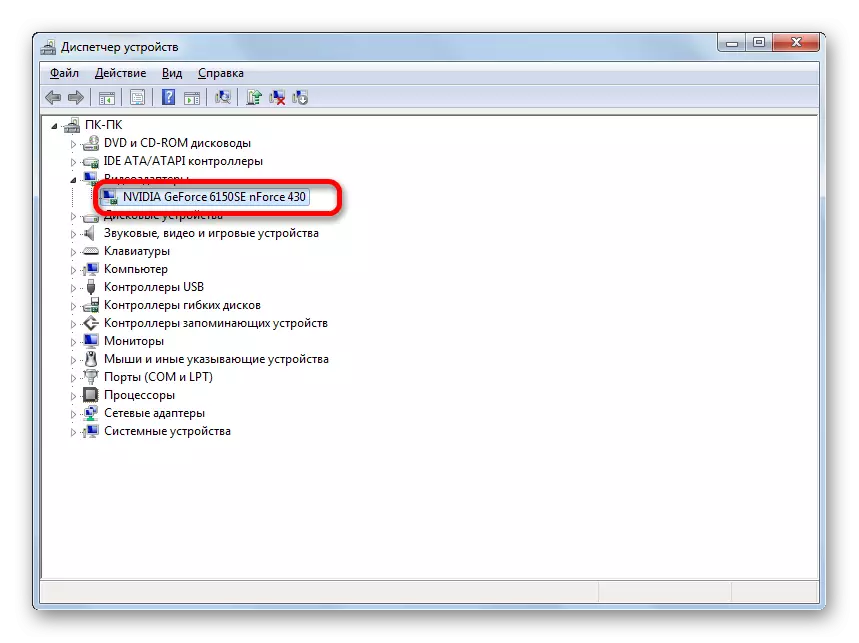
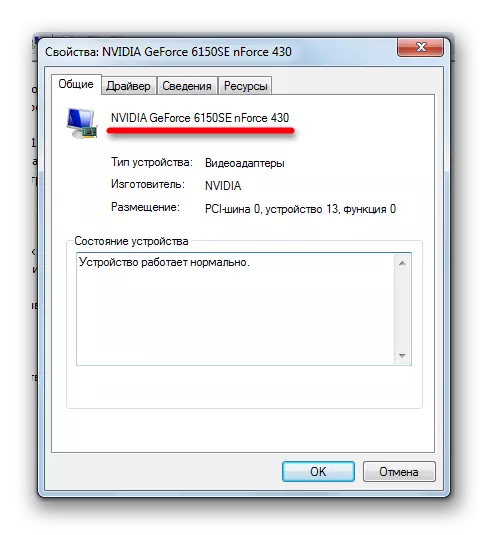
វិធីសាស្រ្តនេះគឺល្អនៅក្នុងនោះវាត្រូវបានអនុវត្តយ៉ាងពេញលេញដោយឧបករណ៍ផ្ទៃក្នុងនៃប្រព័ន្ធហើយមិនតម្រូវឱ្យមានការដំឡើងកម្មវិធីរបស់ភាគីទីបីឡើយ។
វិធីទី 4: ឧបករណ៍ធ្វើរោគវិនិច្ឆ័យដោយផ្ទាល់
ព័ត៌មានអំពីម៉ាកអាដាប់ធ័រវីដេអូអាចរកបាននៅក្នុងបង្អួចឧបករណ៍ធ្វើរោគវិនិច្ឆ័យដោយផ្ទាល់។
- អ្នកអាចចូលទៅកាន់ឧបករណ៍នេះដោយណែនាំពាក្យបញ្ជាជាក់លាក់មួយក្នុងការស៊ាំបានរួចហើយចំពោះ "រត់" ។ យើងហៅ "ប្រតិបត្តិ" (Win + R) ។ យើងបញ្ចូលពាក្យបញ្ជា:
dxdiag
ចុច "យល់ព្រម" ។
- បង្អួចធ្វើរោគវិនិច្ឆ័យ DiaticxXXXXP ។ ចូលទៅផ្នែក "អេក្រង់" ។
- នៅក្នុងផ្ទាំង "ឧបករណ៍" ដែលបើកក្នុងឧបករណ៍ឈ្មោះ "ប៉ារ៉ាម៉ែត្រគឺជាដំបូង។ គ្រាន់តែទល់មុខប៉ារ៉ាម៉ែត្រនេះនិងឈ្មោះគំរូកាតវីដេអូរបស់កុំព្យូទ័រនេះមានទីតាំងនៅ។
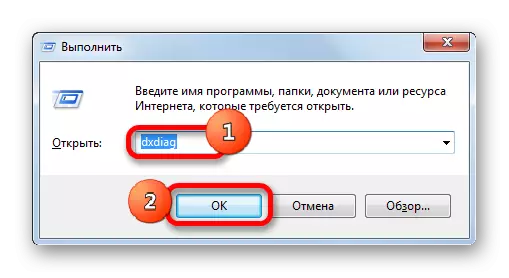
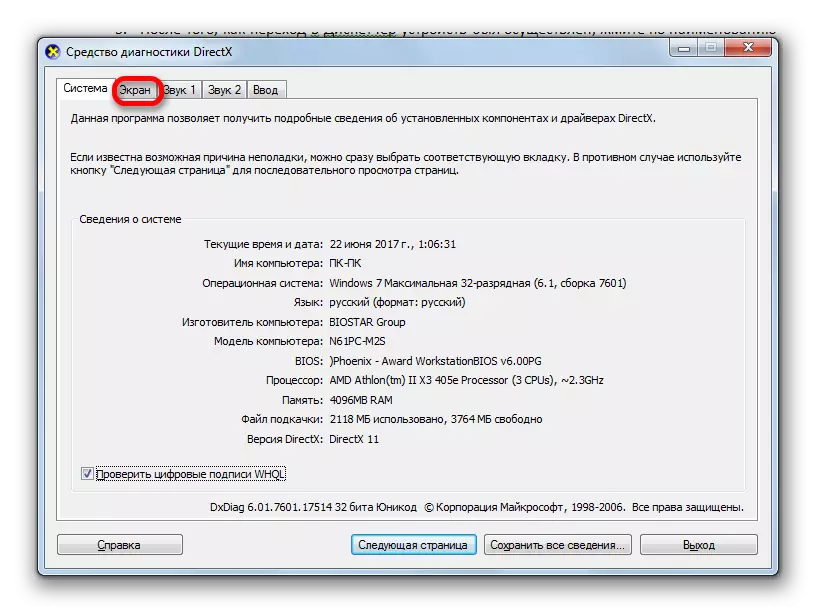
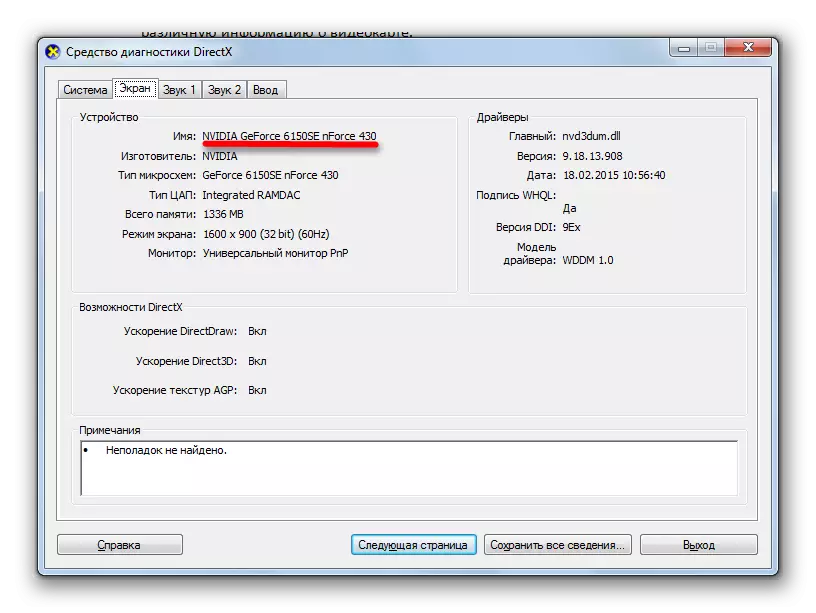
ដូចដែលអ្នកអាចឃើញជម្រើសនេះសម្រាប់ការដោះស្រាយភារកិច្ចក៏សាមញ្ញដែរ។ លើសពីនេះទៀតវាត្រូវបានអនុវត្តជាមួយនឹងការប្រើប្រាស់ឧបករណ៍ប្រព័ន្ធផ្តាច់មុខ។ ការរអាក់រអួលតែមួយគត់គឺថាយើងនឹងត្រូវរៀនឬសរសេរពាក្យបញ្ជាដើម្បីចូលទៅកាន់ឧបករណ៍ធ្វើរោគវិនិច្ឆ័យដោយផ្ទាល់។
វិធីទី 5: លក្ខណសម្បត្តិអេក្រង់
អ្នកក៏អាចស្វែងយល់ពីចម្លើយចំពោះសំណួរដែលចាប់អារម្មណ៍ចំពោះយើងផងដែរនៅក្នុងលក្ខណៈសម្បត្តិអេក្រង់។
- ដើម្បីចូលទៅកាន់ឧបករណ៍នេះចុចខាងស្តាំលើផ្ទៃតុ។ នៅក្នុងម៉ឺនុយបរិបទបញ្ឈប់ជម្រើស "គុណភាពបង្ហាញលើអេក្រង់" ។
- នៅក្នុងបង្អួចដែលបើកសូមចុចលើ "ប៉ារ៉ាម៉ែត្រកម្រិតខ្ពស់" ។
- បង្អួចលក្ខណសម្បត្តិនឹងចាប់ផ្តើម។ នៅក្នុងផ្នែក "អាដាប់ធ័រ" នៅក្នុងប្លុក "អាដាប់ធ័រប្រភេទ" មានឈ្មោះដែលចង់បាននៃយីហោកាតវីដេអូ។
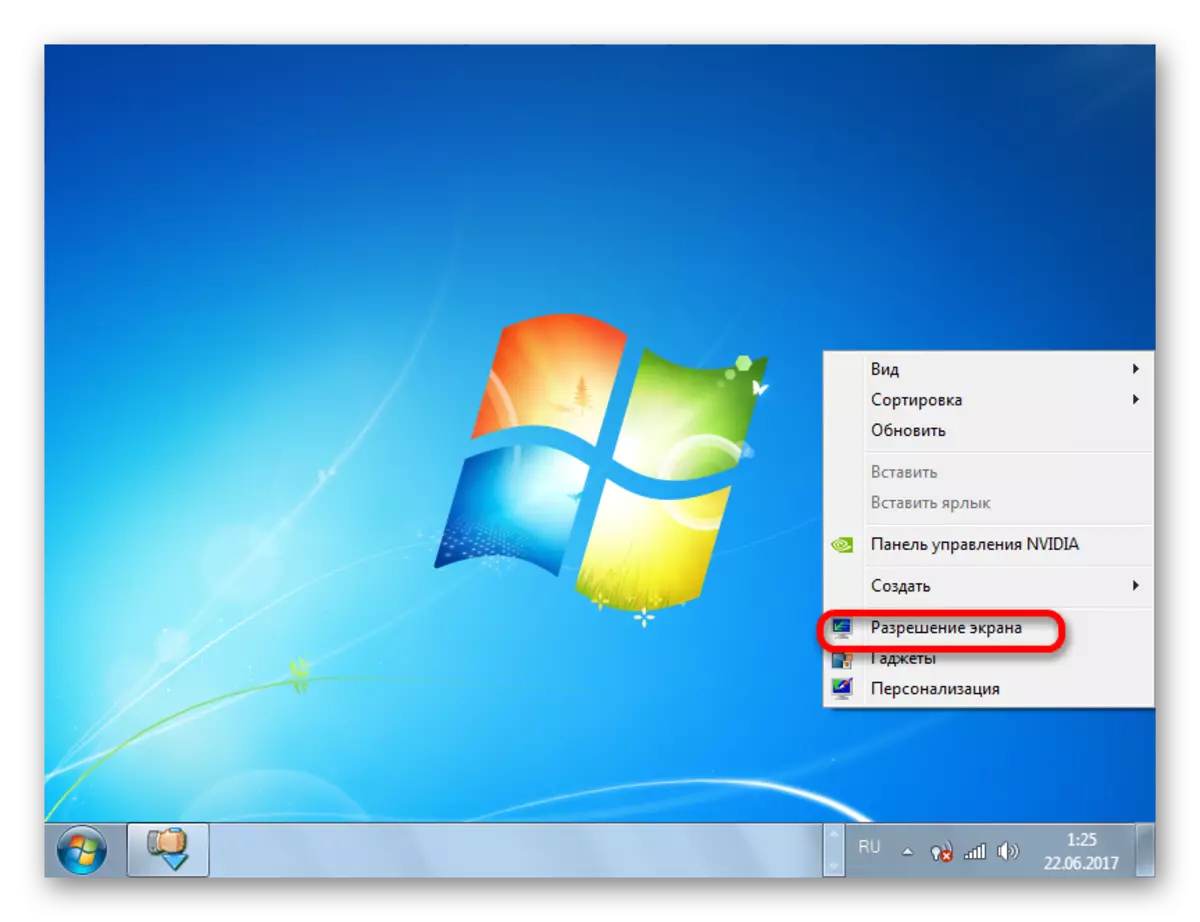
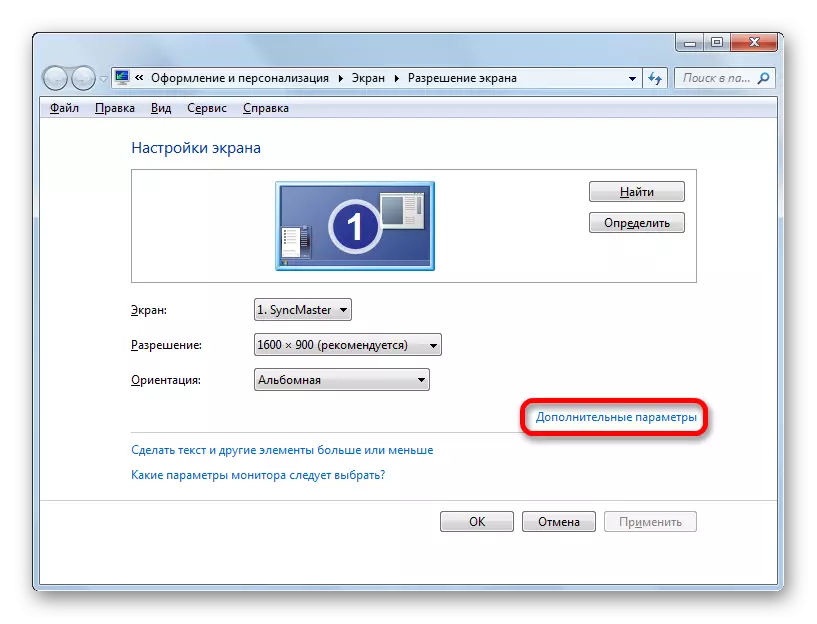
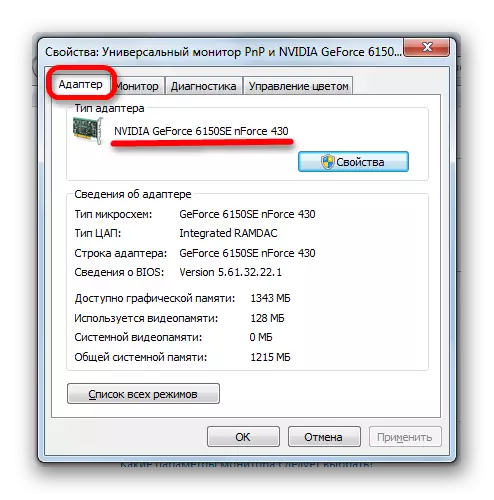
នៅក្នុងវីនដូ 7 មានជំរើសជាច្រើនដើម្បីស្វែងរកឈ្មោះគំរូអាដាប់ធ័រវីដេអូ។ ពួកគេត្រូវបានអនុវត្តទាំងកម្មវិធីភាគីទីបីនិងឧបករណ៍ប្រព័ន្ធខាងក្នុងទាំងស្រុង។ ដូចដែលអ្នកអាចឃើញក្នុងគោលបំណងគ្រាន់តែស្វែងយល់ពីឈ្មោះម៉ូដែលនិងអ្នកផលិតកាតវីដេអូវាគ្មានន័យទេក្នុងការកំណត់កម្មវិធីភាគីទីបី (ជាការពិតពួកគេមិនបានដំឡើងទៀតទេ) ។ ព័ត៌មាននេះងាយស្រួលក្នុងការប្រើប្រាស់សមត្ថភាពប្រព័ន្ធប្រតិបត្តិការដែលមានស្រាប់។ ការប្រើប្រាស់កម្មវិធីរបស់ភាគីទីបីគឺបានសមហេតុផលក្នុងករណីប្រសិនបើពួកគេត្រូវបានតំឡើងនៅលើកុំព្យូទ័រឬអ្នកចង់ដឹងព័ត៌មានលម្អិតអំពីកាតវីដេអូនិងធនធានផ្សេងទៀតនៃប្រព័ន្ធហើយមិនត្រឹមតែអាដាប់ធ័រវីដេអូប៉ុណ្ណោះទេ។
